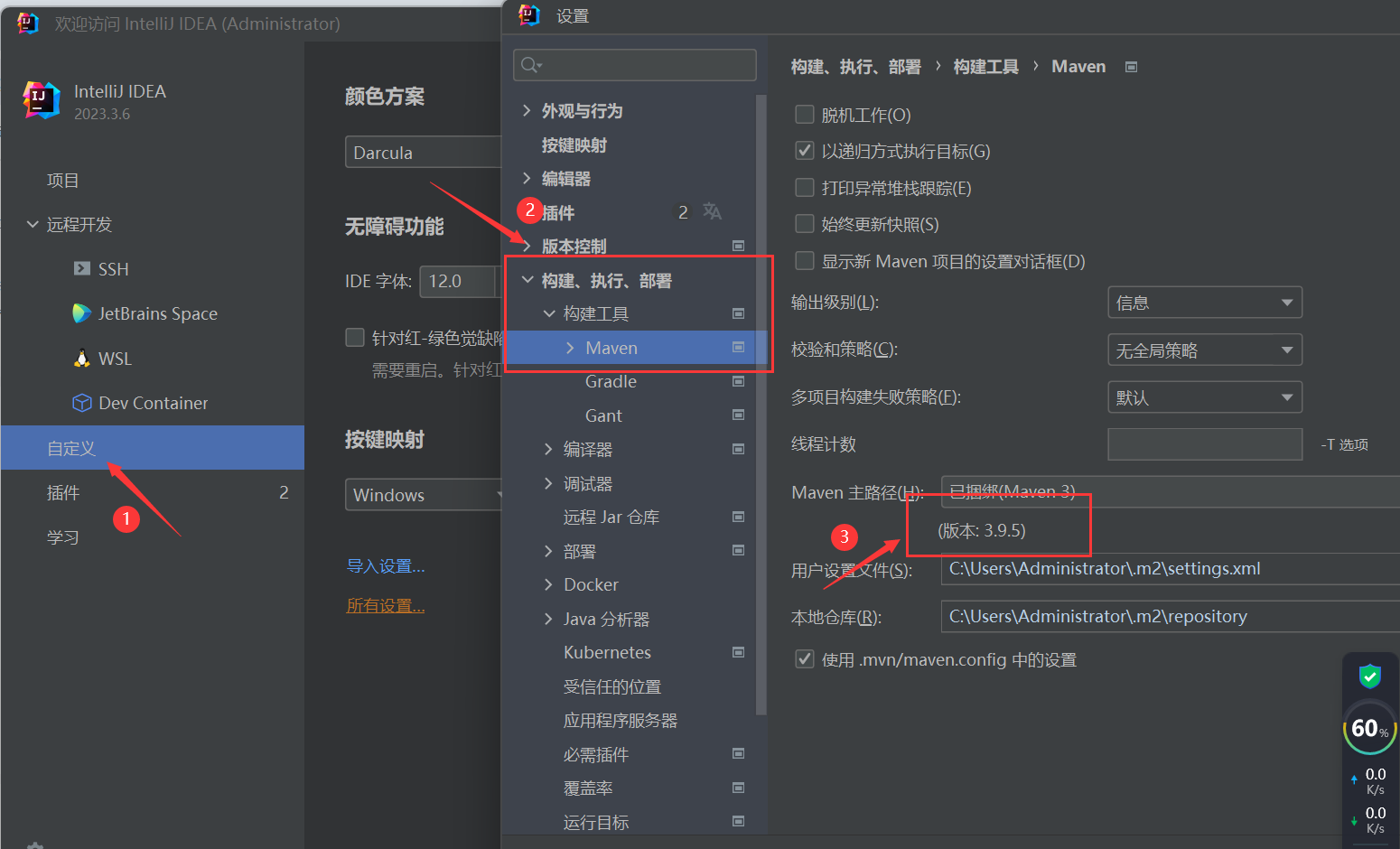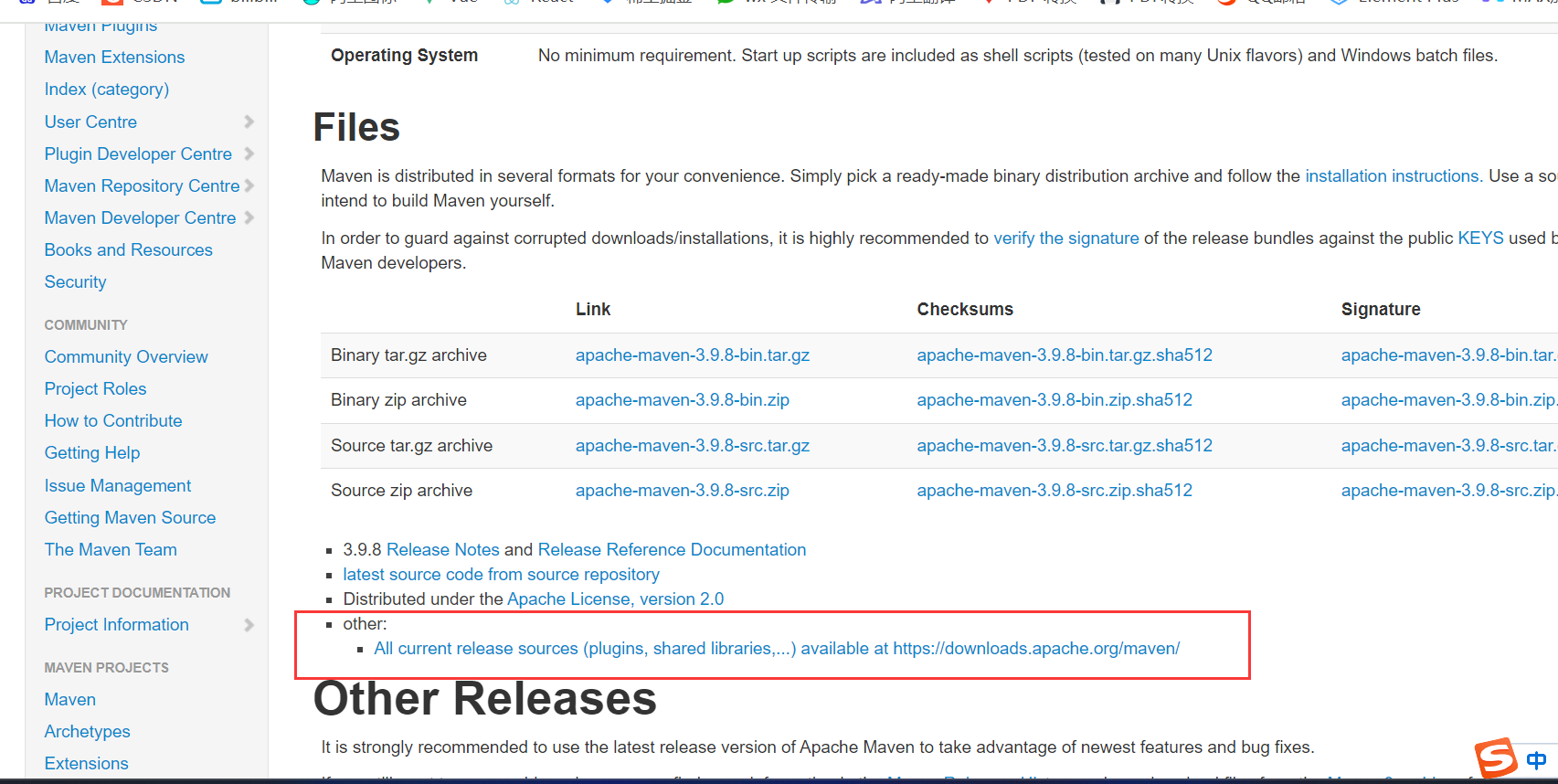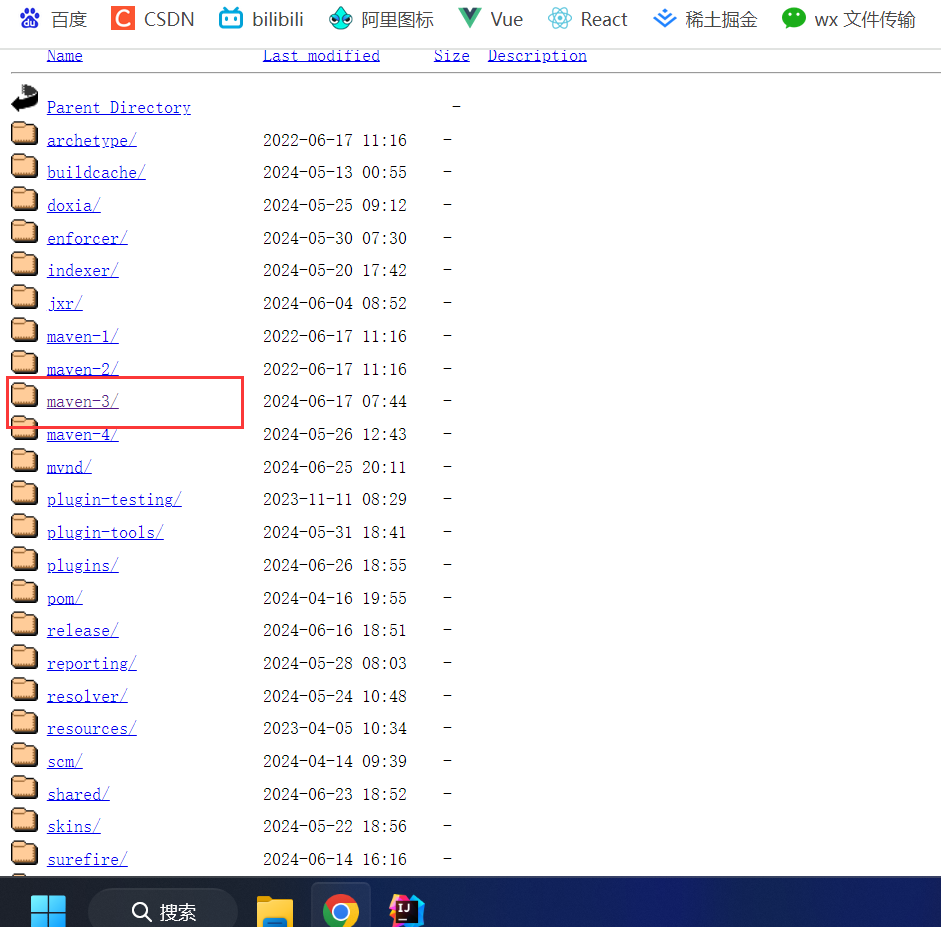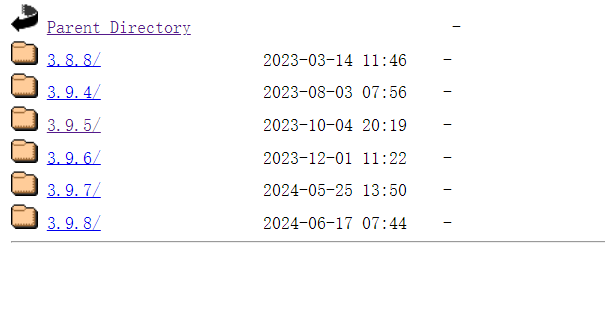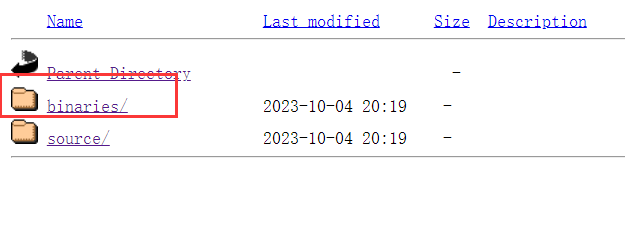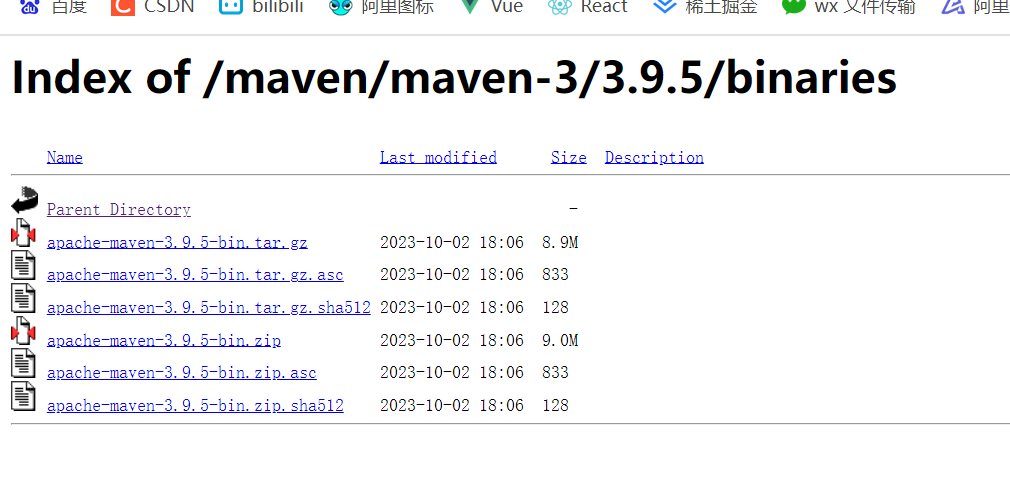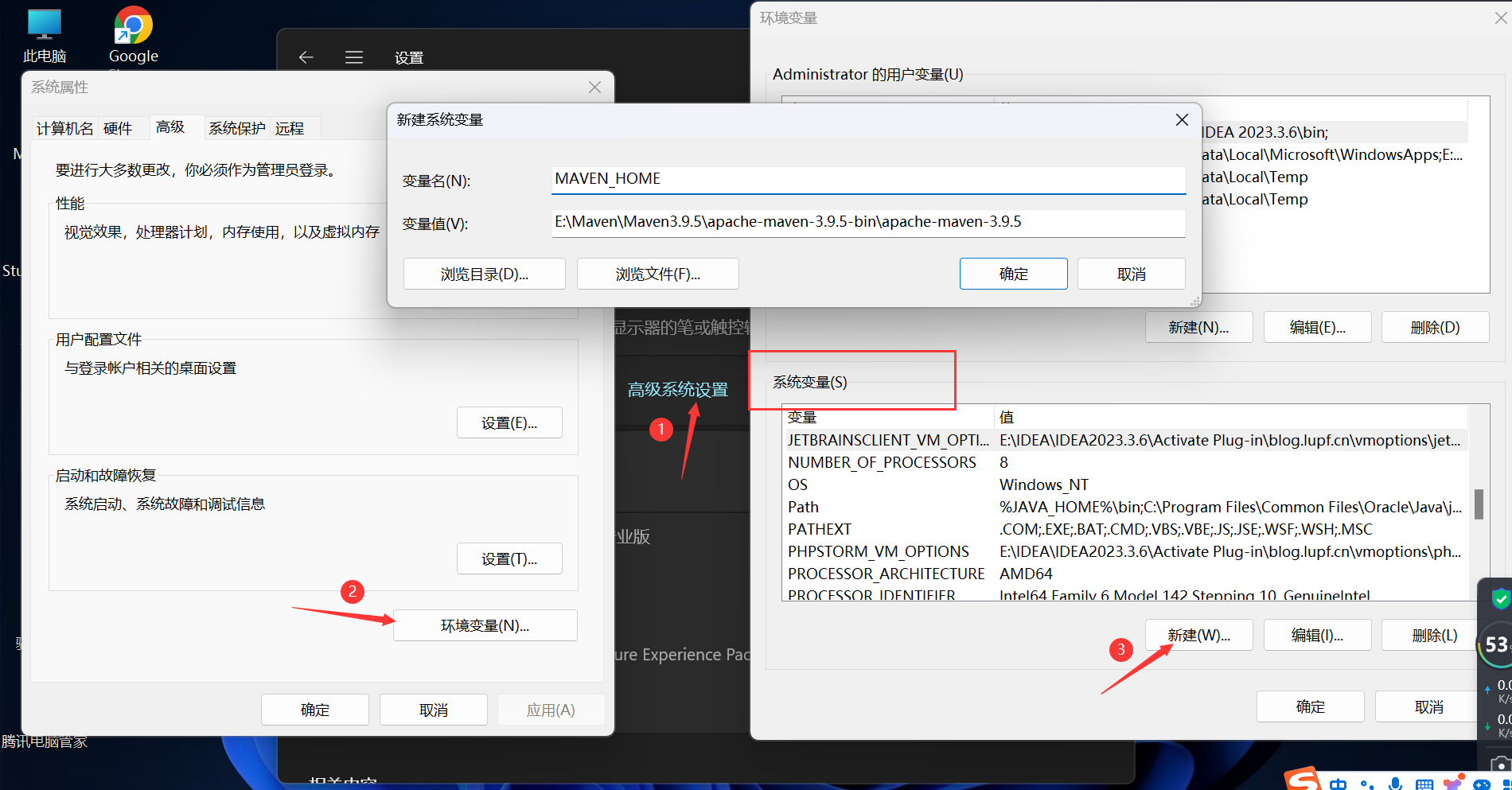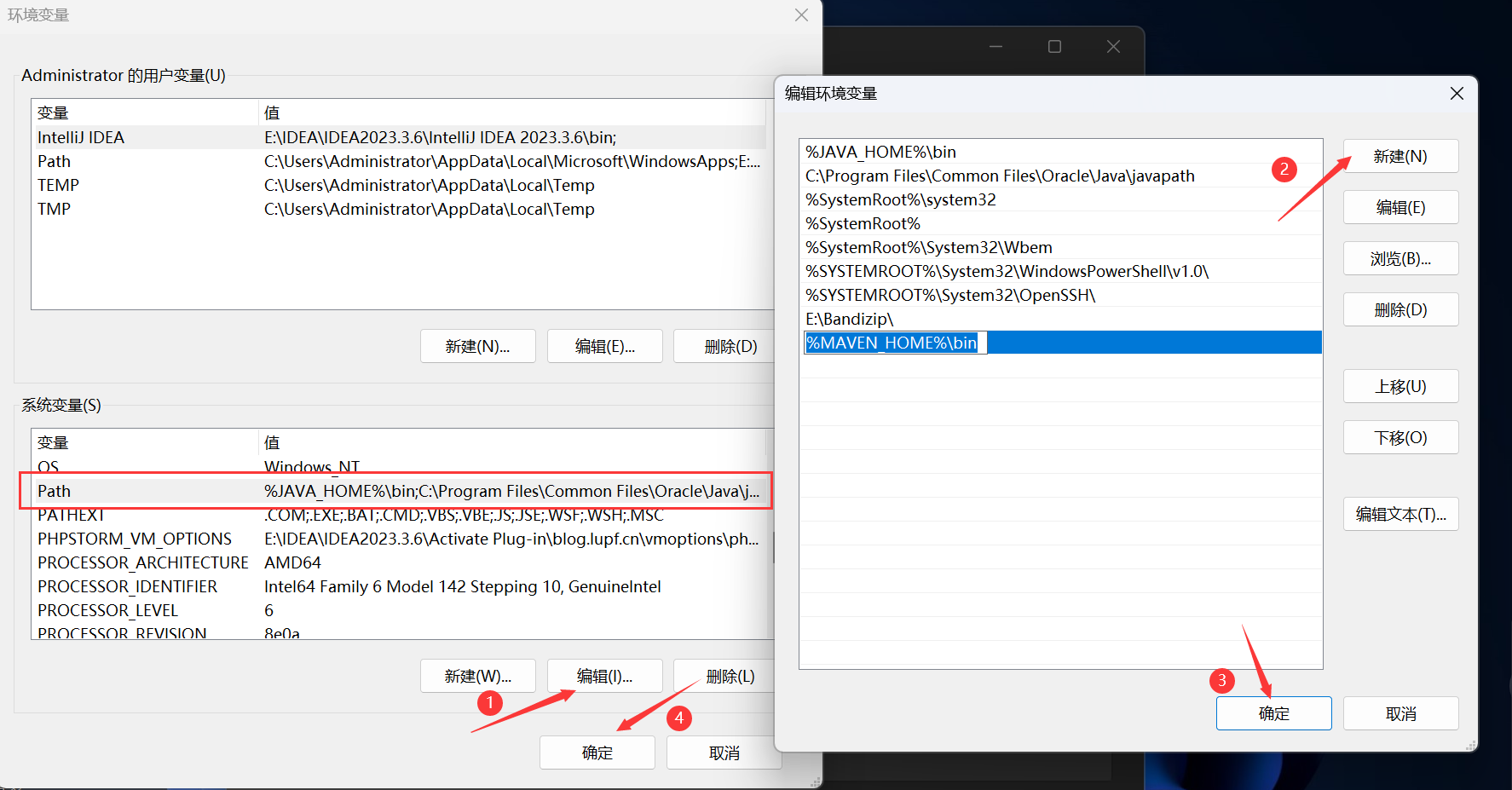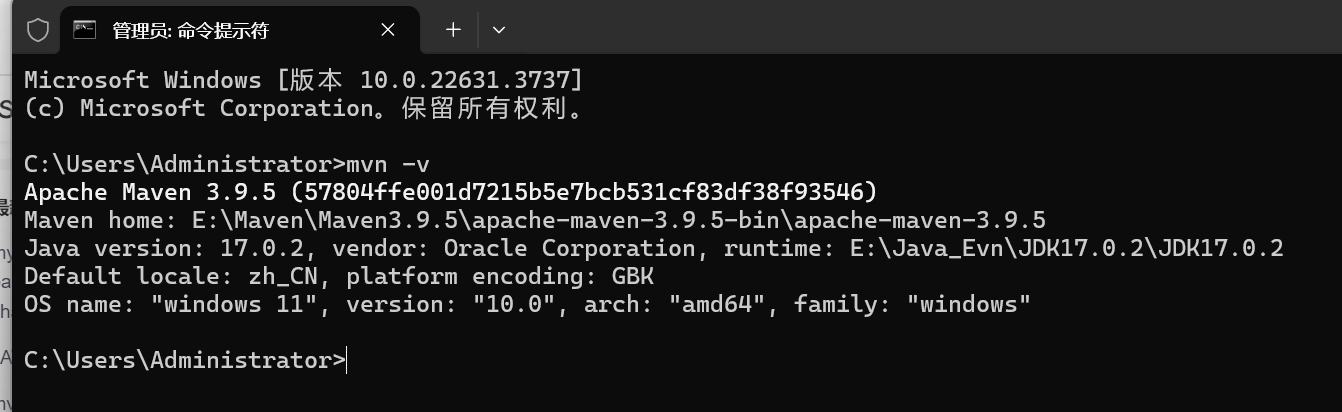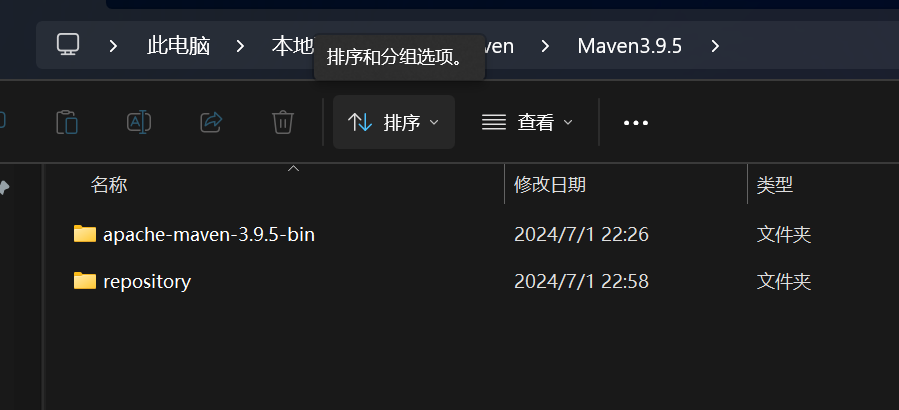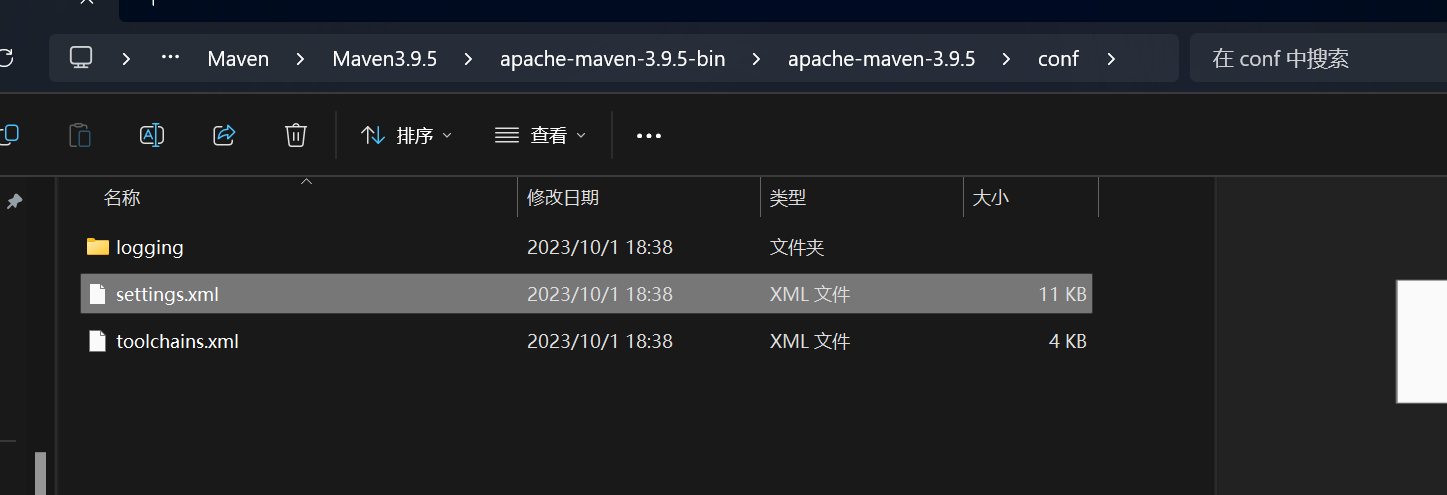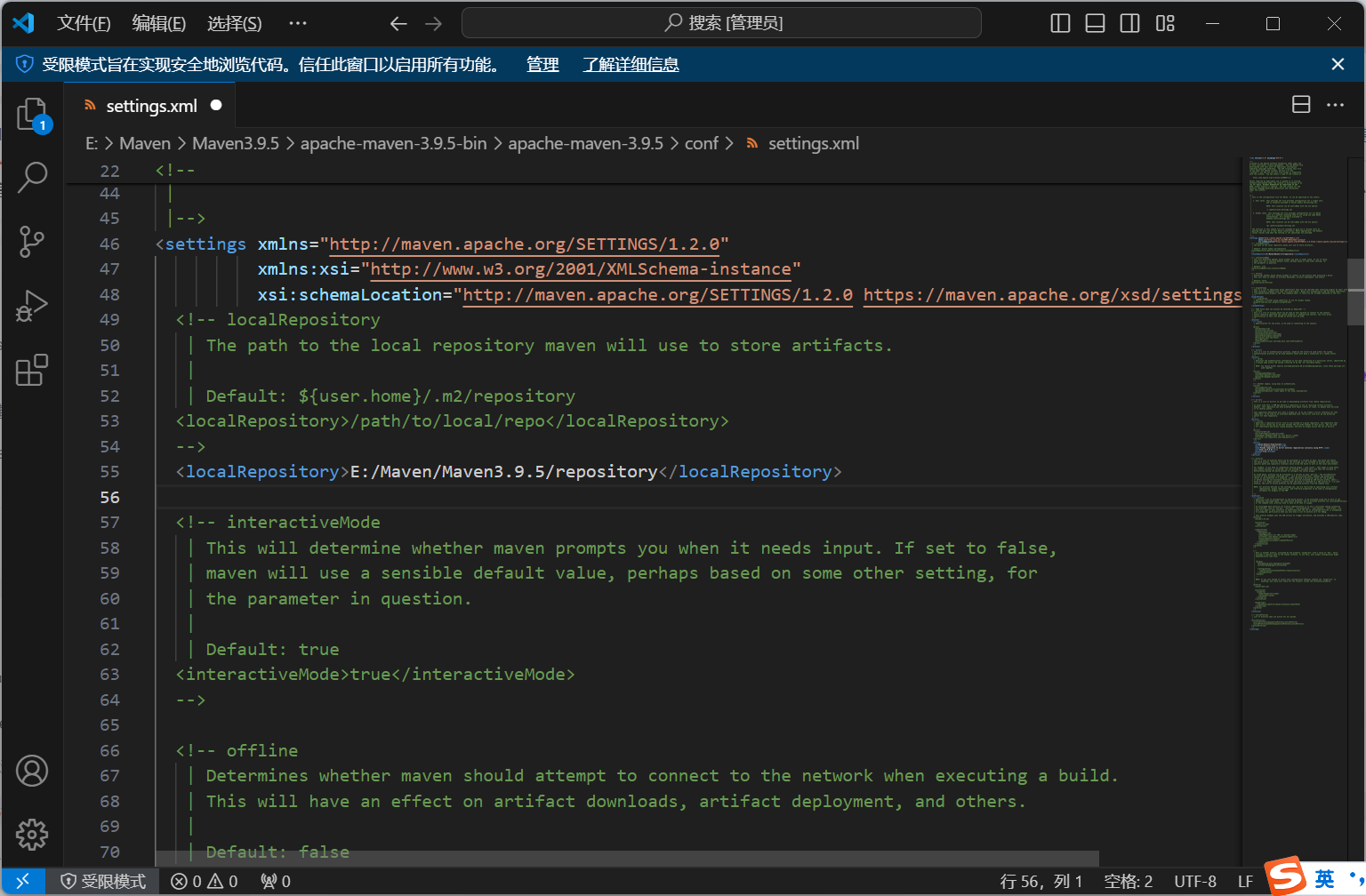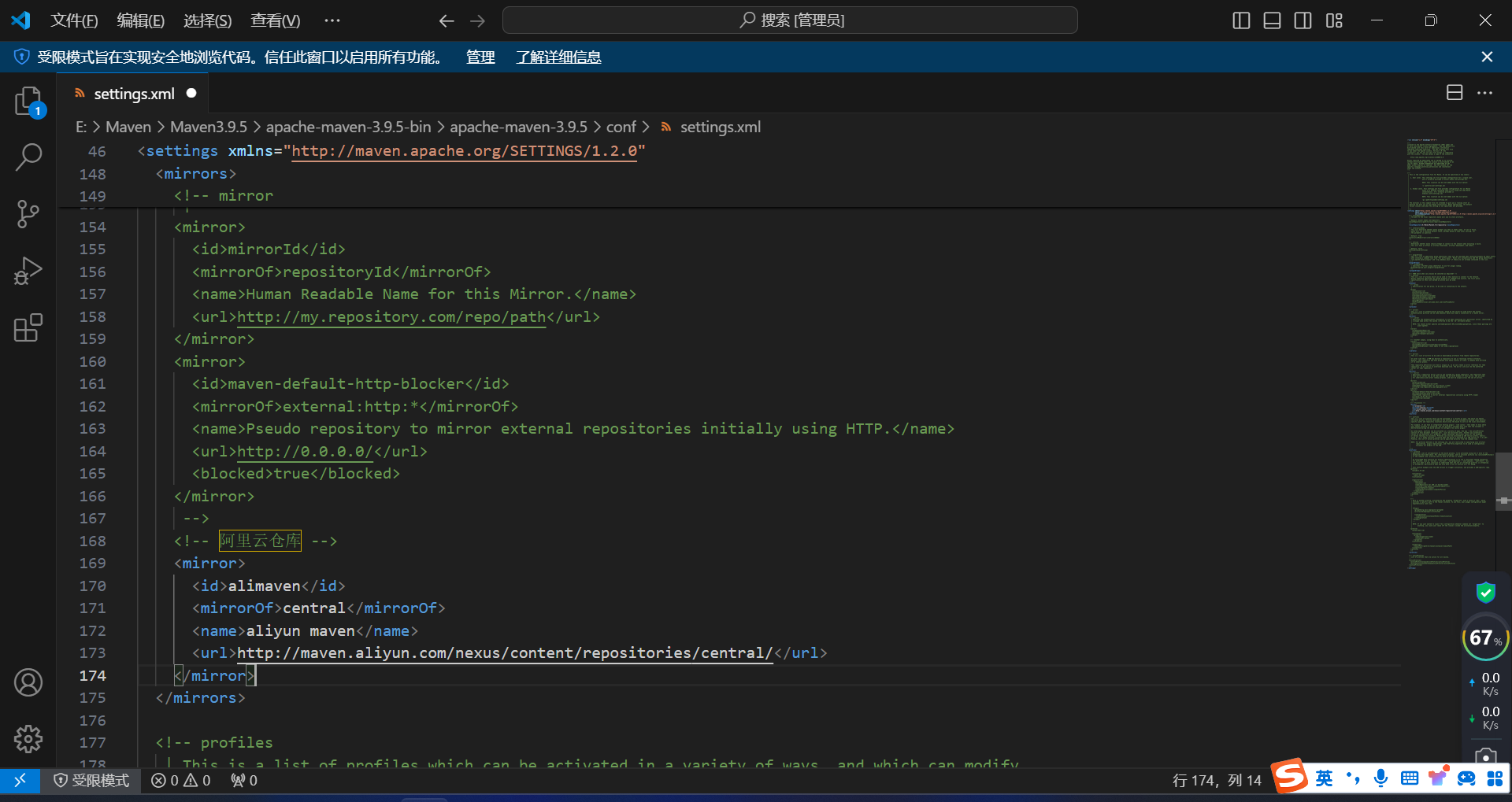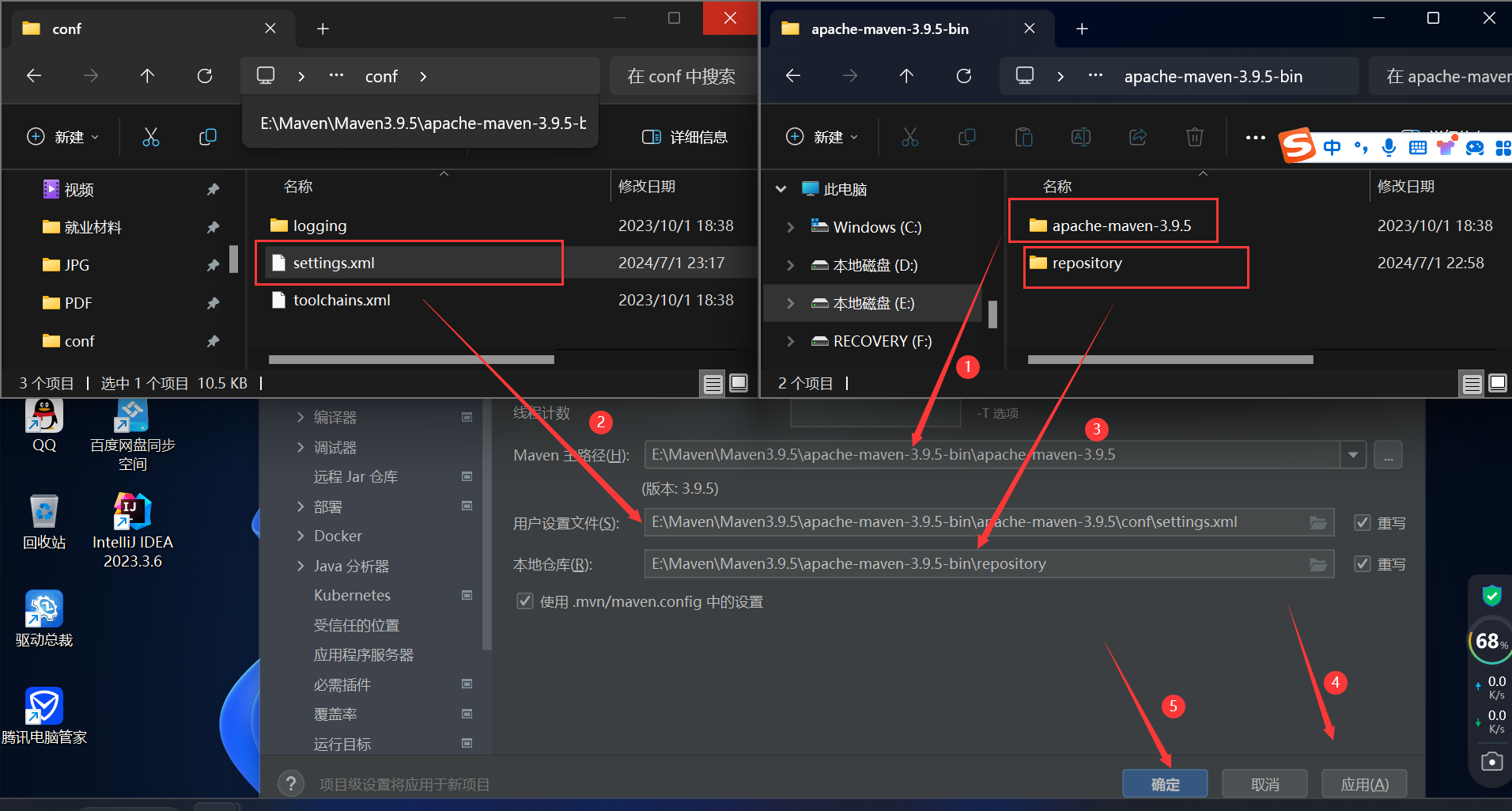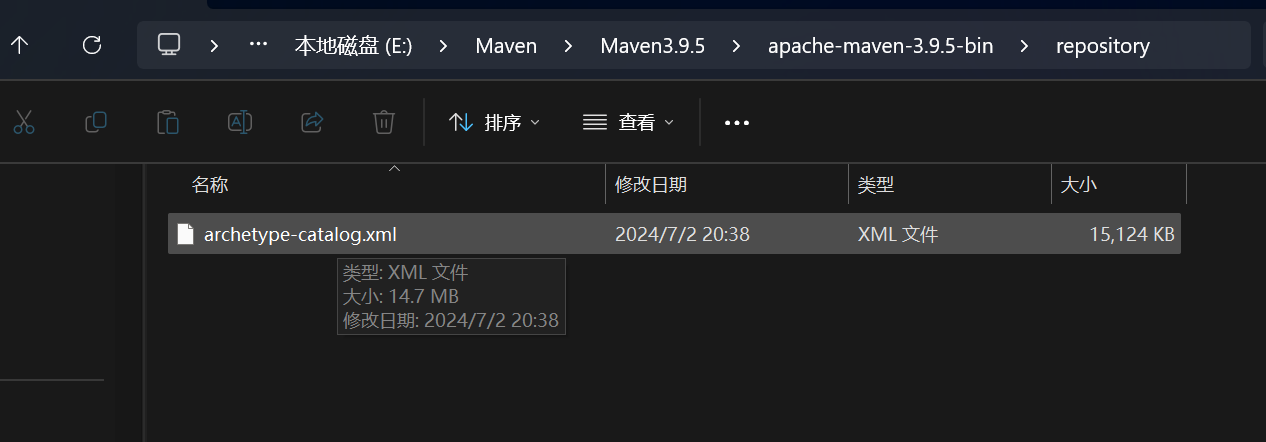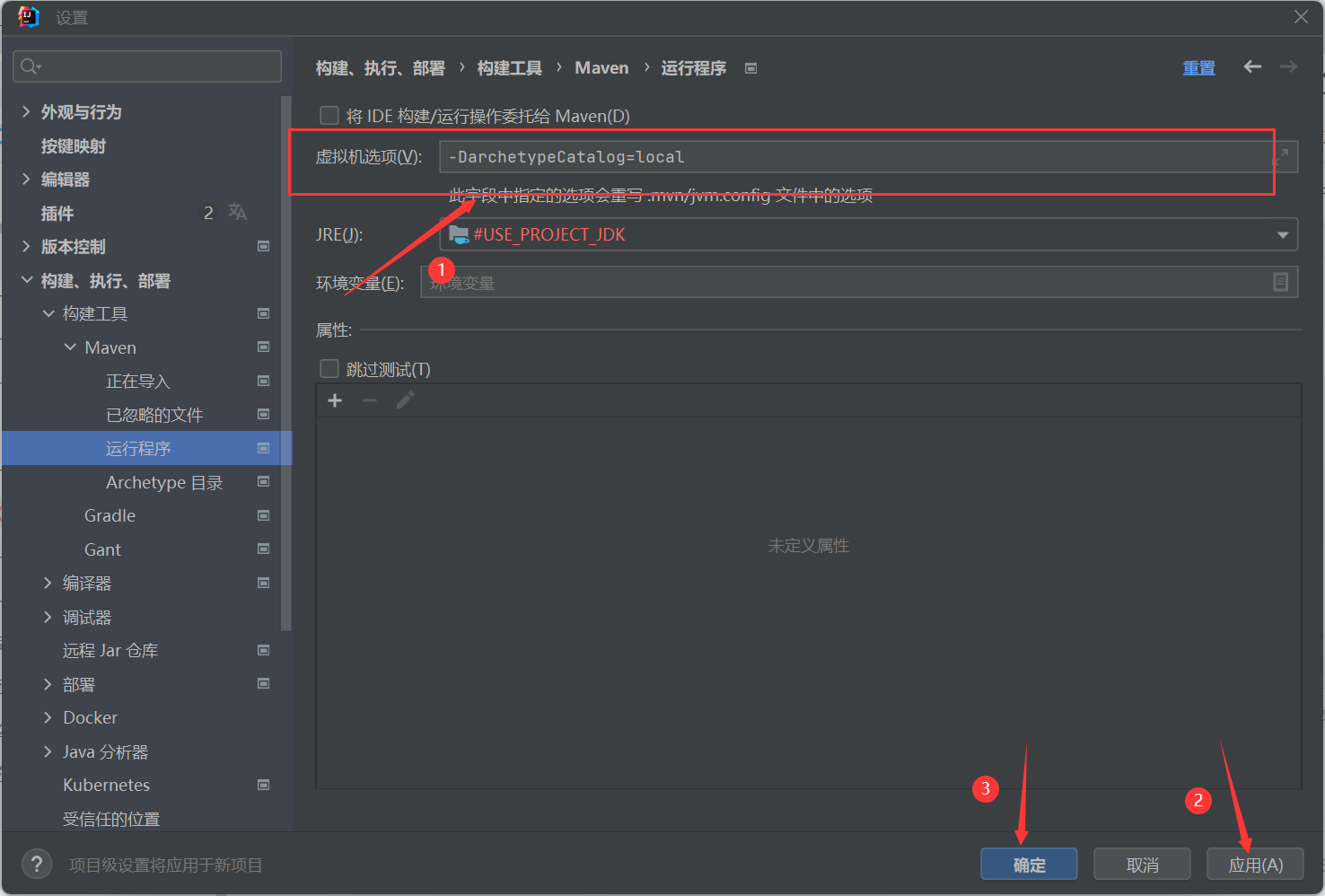Maven的安装与配置
前言
Maven 是当今 Java 开发中主流的依赖管理工具。刚开始学习的时候,IDEA配置Maven肯定会遇到许多问题,我也不例外,阅读了许多资料,我总结出属于自己的IDEA配置Maven的教程。请往下看~
步骤
1、选择合适 Maven 版本
在下载 Maven 安装包前需要检查 IDEA 对 Maven 版本是否兼容 。这里我提供一个较为简单的方法。
- 打开 IDEA 最开始的界面,点击自定义,选择所有设置,在构建、执行、部署一栏下拉构建工具,选择Maven选项,这样就可以 IDEA 对 Maven 兼容的最高版本。(以我自己为例,我的 IDEA 是2023.3.6,它所兼容 Maven 的最高版本是3.9.5。所以我选择下载的版本也是 Maven3.9.5。)
- 进入 Maven 官网:https://maven.apache.org/download.cgi,按照下列图片上进行操作、下载所需 Maven 的版。
2、配置环境变量
- 将包解压到不含有中文名的路径目录下,然后配置环境变量
3、测试
win+R 运行 cmd,输入 mvn -v,如图所示则配置成功
4、配置本地仓库和阿里镜像
4-1 配置本地仓库
Maven 默认把从服务器下载的 jar 包放在:${user.home}/.m2/repository 这个地址中,一般这个地址是在C盘,如果你下载的jar包过多过大的话,难免会占用C盘的大量空间,所以通过更换仓库地址的方式,将地址放在非C盘的其他盘,也容易进行jar包的管理。
- 在 Maven 安装目录下新建一个 repository 文件夹,作为 Maven 本地仓库。
- 进入安装目录下的 conf 文件夹,用 VS Code 打开配置文件,定位到 49 行左右,找到节点localRepository,在注释外添加本地仓库路径。
当我们从 Maven 中获取 jar 包的时候,Maven 首先会在本地仓库中查找,如果本地仓库有则返回;如果没有则从远程仓库中获取包,并在本地库中保存。此外,我们在 Maven 项目中运行 mvn install,项目将会自动打包并安装到本地仓库中。
4-2 配置阿里镜像
再在配置文件中定位到 154 行左右,找到节点 mirror,将其变成注释,后添加一下代码
<!-- 阿里云仓库 -->
<mirror>
<id>aliyunmaven</id>
<mirrorOf>*</mirrorOf>
<name>阿里云公共仓库</name>
<url>https://maven.aliyun.com/repository/public</url>
</mirror>
为什么要将其改为注释后再添加呢?
因为 Maven 不会在当前一个mirror无法连接的时候,去第二个mirror中查询下载
5、在Intellij IDEA 2023中配置 Maven
参考 1 的步骤,进入 IDEA 的 Maven 配置界面,然后照下图进行更改。
记得一定要点应用再确认,不能直接点确认。
6、加快构建 Maven 项目工程
使用 IDEA 创建 Maven 项目时,IDEA 会根据 maven archetype 的配置,执行 mvn archetype:generate 命令,并且需要指定一个 archetype-catalog.xml 文件。
该命令的参数 -DarchetypeCatalog,可选值为 [remote, internal, local],用来指定 archetype-catalog.xml 文件从哪里获取。
默认为remote,原本应该从 https://repo1.maven.org/maven2/archetype-catalog.xml 下载 archetype-catalog.xml 文件,但因为配置了阿里镜像,转去了阿里镜像中下载。
若自己的网络不好加阿里镜像崩了的时候,就可能无法构建 Maven 项目。如何解决这一问题,这里给大家提供一个便捷的方法:
- 点击 https://repo1.maven.org/maven2/archetype-catalog.xml,右键将该文档另存到 Maven 的本地仓库目录中去。
- 修改 Maven的 VM Options 参数配置。
-DarchetypeCatalog=local
7、重启 IDEA
完成所有操作后,重启IDEA。